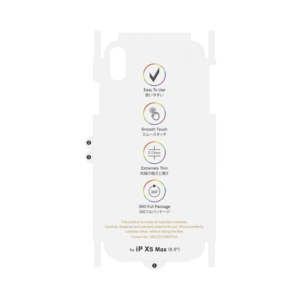9 thủ thuật khắc phục sự cố hao pin Apple iPad

1. Restart iPad

Nhấn giữ nút nguồn. Đối với iPad có chức năng Face ID thì nhấn cùng lúc nút nguồn và 1 nút âm lượng. Khi thông báo Slide to Power Off hiện lên. Quét thông báo này qua một bên. Khi iPad đã hoàn toàn tắt nguồn, nhấn giữ nút nguồn lần nữa để mở lại.
2.Force-Quit Apps

Đôi khi iPadOS sẽ gặp vấn đề với một số ứng dụng nhất định. Dẫn đến hao pin nhanh hơn bình thường. Quét từ dưới màn hình lên để mở giao diện đa nhiệm. Ở đây chỉ cần quét cửa sổ ứng dụng lên trên, là có thể cưỡng chế tắt ứng dụng. Khi mở lại, ứng dụng đó sẽ không còn hao pin nữa.
3.Update Apps

Không phải tất cả ứng dụng đều sẽ hoạt động trơn tru trên iPadOS. Một số sẽ khiến iPad bị rối loạn và dẫn đến hao pin. Cưỡng chế tắt hay mở lại ứng dụng cũng chỉ là giải pháp tạm thời. Để hoàn toàn sửa được lỗi bạn nên cập nhật ứng dụng. Các bản cập nhật sẽ luôn sửa bug và các loại lỗi của ứng dụng. Tránh làm gây hại đến thiết bị.
4.Update iPadOs

Tương tự như trên, Apple cũng liên tục cải tiến và sửa bug trên các hệ điều hành thiết bị của mình. Nên mỗi khi thấy có thông báo cập nhập. Người dùng nên thực hiện ngay. Để tránh gặp phải các lỗi lặt vặt như máy bị đứng hay hao pin nhanh bất thường. Hiện tại phiên bản mới nhất là iPadOS 13.3 beta 4.
5.Tắt các ứng dụng nền

Rất nhiều ứng dụng chạy nền trong iPad để đảm bảo dữ liệu của bạn sẽ luôn được cập nhật. Điều này rất tiện lợi. Nhưng khi có quá nhiều ứng dụng chạy nền cũng sẽ tốn nhiều pin hơn. Dễ dẫn đến lỗi hệ thống không ổn định như iPadOS beta. Nếu bạn đang chỉ dùng vài ứng dụng nhẹ mà pin vẫn hao nhanh. Hãy cân nhắc tắt những ứng dụng nền không cần thiết.
Trên iPad, vào Settings → General → Background App Refresh. Nhấn tắt nút gạt sang màu xám ở những ứng dụng mà bạn không muốn để chúng chạy nền.
6.Quản lí Location Services

Các dịch vụ vị trí như GPS cũng là một trong các nguyên nhân phổ biến gây hao pin.
Vào Settings → Privacy → Locations. Tắt dịch vụ vị trí trong những ứng dụng không cần thiết.
7.Reset iPad

Reset tức toàn bộ cài đặt trên iPad của bạn về mặc định. Bao gồm cả những cài đặt liên quan đến mạng. Tuy vậy, reset máy vẫn là một cách sửa nên thử qua với những loại lỗi như thế này.
Để reset cài đặt, vào Settings → General → Reset → Reset All Settings.
8.Kích hoạt Wi-fi Assist

Bạn có thường dùng đến dữ liệu cellular trên iPad không? Nếu khu vực bạn đang ở có kết nối cellular kém. Bạn có thể sẽ gặp phải tình trạng hao pin vì ăng ten cellular trên iPad của bạn phải liên tục hoạt động để tìm kiếm kết nối ổn định hơn.
Để khắc phục, bạn có thể cài đặt để iPad tự động dùng Wi-Fi (nếu có) để kết nối.
Mở Settings → Cellular, rồi bật nút gạt sang màu xanh ở mục Wi-Fi Assist.
9.Kiểm tra tình trạng pin

Bạn hoàn toàn có thể dùng các công cụ bổ sung để kiểm tra tình trạng pin trên iPad.
Có rất nhiều phần mềm có thể cài trên Windows hoặc Mac. Để dễ dàng kiểm soát tình trạng pin iPad. Ở đây, chúng tôi đề nghị coconutBattery (Mac) hoặc iMazing (Windows và Mac).